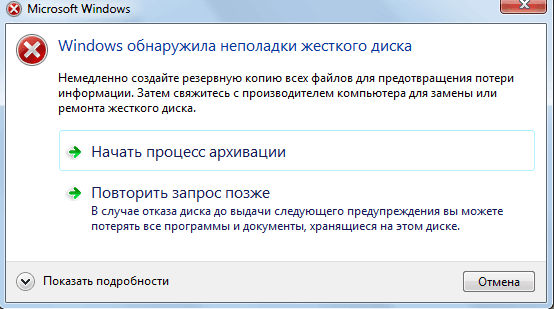
Как исправить проблемы с жестким диском: пошаговое руководство
Жесткий диск – это сердце вашего компьютера, хранилище всех ваших ценных данных: от операционной системы и важных документов до любимых фотографий и видео․ Поэтому, когда он начинает давать сбои, это может стать настоящей катастрофой․ Вместо того, чтобы сразу паниковать и бежать в сервисный центр, попробуйте самостоятельно диагностировать и, возможно, исправить проблемы с жестким диском․ В этой статье мы подробно рассмотрим различные причины неисправностей жестких дисков и предоставим вам пошаговые инструкции по их устранению․
Основные причины неисправностей жестких дисков
Прежде чем приступить к исправлению, важно понять, что могло привести к поломке․ Неисправности жестких дисков можно разделить на две основные категории: логические и физические․
Логические неисправности
Логические неисправности связаны с программным обеспечением и структурой данных на диске․ Они, как правило, менее серьезны, чем физические повреждения, и часто могут быть исправлены с помощью программных инструментов․
- Повреждение файловой системы: Это может произойти из-за внезапного отключения питания, ошибок в программном обеспечении или вирусных атак․
- Bad sectors (плохие сектора): Области на диске, которые больше не могут надежно хранить данные․ Они могут появляться как из-за логических ошибок, так и из-за физического износа․
- Вирусные инфекции: Вредоносное ПО может повредить файловую систему, удалить файлы или даже заблокировать доступ к диску․
- Ошибки драйверов: Неправильно установленные или устаревшие драйверы могут вызвать конфликты и привести к проблемам с жестким диском․
- Случайное удаление или форматирование: Хотя это и ошибка пользователя, а не неисправность диска, последствия могут быть катастрофическими․
Физические неисправности
Физические неисправности связаны с механическим повреждением диска․ Они обычно более серьезны и требуют профессионального ремонта или замены диска․
- Удар или падение: Даже небольшой удар может повредить чувствительные компоненты жесткого диска, особенно во время работы․
- Износ компонентов: Как и любой механический компонент, жесткий диск имеет ограниченный срок службы․ Со временем его детали изнашиваются, что приводит к сбоям․
- Перегрев: Высокие температуры могут повредить электронику и механические части диска․
- Повреждение головок чтения/записи: Эти головки отвечают за чтение и запись данных на диск․ Если они повреждены, доступ к данным становится невозможным․
- Проблемы с двигателем: Двигатель вращает пластины диска․ Если он выходит из строя, диск перестает работать․
Диагностика проблем с жестким диском
Прежде чем пытаться исправить жесткий диск, необходимо правильно диагностировать проблему․ Вот несколько признаков, указывающих на возможные неисправности:
- Медленная работа компьютера: Если ваш компьютер стал работать значительно медленнее, чем раньше, это может быть признаком проблем с жестким диском․
- Частые зависания и ошибки: Появление ошибок, особенно связанных с чтением или записью данных, может указывать на неисправность диска․
- Странные звуки: Необычные щелчки, скрежет или жужжание, исходящие от жесткого диска, являются серьезным признаком механической проблемы․
- Появление «синего экрана смерти» (BSOD): BSOD часто указывает на критические ошибки, связанные с аппаратным обеспечением, включая жесткий диск․
- Проблемы с загрузкой операционной системы: Если компьютер не может загрузить операционную систему, это может быть вызвано повреждением системных файлов на жестком диске․
- Исчезновение файлов или папок: Если вы заметили, что файлы или папки внезапно пропали, это может быть признаком повреждения файловой системы․
Существует несколько способов диагностики жесткого диска:
Использование встроенных инструментов Windows
Windows имеет встроенные инструменты, которые могут помочь вам проверить состояние жесткого диска и исправить некоторые ошибки․
Chkdsk
Chkdsk (Check Disk) – это утилита командной строки, которая сканирует жесткий диск на наличие ошибок файловой системы и пытается их исправить․ Чтобы запустить Chkdsk:
- Откройте командную строку от имени администратора․ Для этого найдите «Командная строка» в меню «Пуск», щелкните правой кнопкой мыши и выберите «Запуск от имени администратора»․
- Введите команду
chkdsk /f /r C:(замените C: на букву вашего диска, если необходимо)․ Флаг /f указывает Chkdsk исправить ошибки, а флаг /r – найти поврежденные сектора и восстановить читаемую информацию․ - Нажмите Enter․ Chkdsk может попросить вас перезагрузить компьютер, чтобы выполнить проверку․ Согласитесь и дождитесь завершения процесса․
Инструмент проверки диска (Error Checking)
Этот инструмент предоставляет графический интерфейс для запуска Chkdsk․ Чтобы его использовать:
- Откройте «Этот компьютер» (или «Мой компьютер»)․
- Щелкните правой кнопкой мыши на диске, который хотите проверить, и выберите «Свойства»․
- Перейдите на вкладку «Сервис»․
- В разделе «Проверка на наличие ошибок» нажмите кнопку «Выполнить проверку»․
- Выберите «Автоматически исправлять системные ошибки» и «Проверять и восстанавливать поврежденные сектора»․
- Нажмите «Запуск»․ Windows может попросить вас перезагрузить компьютер, чтобы выполнить проверку․
Использование сторонних программ для диагностики жестких дисков
Существует множество сторонних программ, которые предлагают более расширенные возможности диагностики жестких дисков․ Некоторые из них:
- CrystalDiskInfo: Бесплатная программа, которая отображает подробную информацию о состоянии жесткого диска, включая температуру, количество ошибок и состояние SMART․
- HD Tune: Позволяет проводить тестирование производительности жесткого диска, сканировать на наличие ошибок и проверять состояние SMART․
- SeaTools (от Seagate): Инструмент для диагностики жестких дисков Seagate и Maxtor (принадлежит Seagate)․
- Data Lifeguard Diagnostic (от Western Digital): Инструмент для диагностики жестких дисков Western Digital․
Эти программы могут предоставить более точную информацию о состоянии вашего жесткого диска и помочь выявить проблемы, которые не отображаются встроенными инструментами Windows․
Анализ SMART (Self-Monitoring, Analysis and Reporting Technology)
SMART – это система мониторинга, встроенная в большинство современных жестких дисков․ Она отслеживает различные параметры, такие как температура, количество ошибок и время работы, и может предупредить пользователя о возможных проблемах․
Большинство программ для диагностики жестких дисков отображают информацию SMART․ Обратите внимание на параметры, помеченные как «Warning» (Предупреждение) или «Failed» (Неудачно)․ Если вы видите такие предупреждения, это может указывать на серьезную проблему с жестким диском․
Как исправить логические ошибки жесткого диска
Если диагностика выявила логические ошибки, есть несколько способов их исправить․
Восстановление файловой системы с помощью Chkdsk
Как уже упоминалось, Chkdsk может исправить ошибки файловой системы․ Убедитесь, что вы запускаете его с флагами /f и /r, чтобы исправить ошибки и восстановить поврежденные сектора․
Восстановление файлов с помощью программ восстановления данных
Если вы случайно удалили файлы или они пропали из-за повреждения файловой системы, вы можете попробовать восстановить их с помощью программ восстановления данных․ Некоторые популярные варианты:
- Recuva: Бесплатная и простая в использовании программа для восстановления удаленных файлов․
- EaseUS Data Recovery Wizard: Более мощная программа с расширенными возможностями восстановления․
- Stellar Data Recovery: Еще один популярный инструмент для восстановления данных с различных типов носителей․
- TestDisk & PhotoRec: Бесплатные и мощные инструменты с открытым исходным кодом для восстановления данных и разделов․
При использовании программ восстановления данных важно помнить, что чем дольше вы используете диск после удаления файлов, тем меньше вероятность их успешного восстановления․ Поэтому, если вы случайно удалили важные файлы, немедленно прекратите использование диска и запустите программу восстановления данных․
Форматирование жесткого диска
Форматирование – это процесс удаления всех данных с жесткого диска и создания новой файловой системы․ Это радикальное решение, которое следует использовать только в крайнем случае, когда другие методы не помогли․ Перед форматированием обязательно сделайте резервную копию всех важных данных․
Чтобы отформатировать жесткий диск:
- Откройте «Этот компьютер» (или «Мой компьютер»)․
- Щелкните правой кнопкой мыши на диске, который хотите отформатировать, и выберите «Форматировать»․
- Выберите файловую систему (NTFS рекомендуется для большинства случаев)․
- Выберите «Быстрое форматирование» (если вы просто хотите удалить данные) или «Полное форматирование» (если вы хотите тщательно очистить диск и проверить его на наличие ошибок)․
- Нажмите «Начать»․
Предупреждение: Форматирование удалит все данные с диска․ Убедитесь, что вы сделали резервную копию всех важных файлов перед продолжением․
Удаление вирусов и вредоносного ПО
Если ваш жесткий диск заражен вирусом, это может привести к различным проблемам, включая повреждение файловой системы и потерю данных․ Установите надежный антивирус и выполните полное сканирование системы․
Некоторые популярные антивирусы:
- Norton AntiVirus
- McAfee Total Protection
- Bitdefender Total Security
- Kaspersky Total Security
- Windows Defender (встроен в Windows)
После удаления вирусов рекомендуется запустить Chkdsk, чтобы исправить любые повреждения файловой системы, вызванные вредоносным ПО․
Обновление или переустановка драйверов жесткого диска
Неправильно установленные или устаревшие драйверы могут вызвать конфликты и привести к проблемам с жестким диском․ Попробуйте обновить или переустановить драйверы․
Чтобы обновить драйверы:
- Откройте «Диспетчер устройств»․ Для этого найдите его в меню «Пуск»․
- Разверните раздел «Дисковые устройства»․
- Щелкните правой кнопкой мыши на вашем жестком диске и выберите «Обновить драйвер»․
- Выберите «Автоматический поиск драйверов»․ Windows попытается найти и установить последние версии драйверов․
Если Windows не может найти драйверы, попробуйте загрузить их с веб-сайта производителя вашего жесткого диска․
Когда следует обращаться к профессионалам
Если вы испробовали все вышеперечисленные методы, но проблема с жестким диском не решена, или если у вас есть подозрения на физическую неисправность (например, странные звуки), лучше обратиться к профессионалам․ Попытка самостоятельно отремонтировать физически поврежденный жесткий диск может привести к дальнейшему повреждению и потере данных․
Профессиональные специалисты по восстановлению данных имеют специализированное оборудование и знания, чтобы восстановить данные с поврежденных жестких дисков․ Они также могут помочь вам заменить неисправный диск и перенести данные на новый․
Ремонт и восстановление данных с жесткого диска – это сложная задача, требующая внимательности и знаний․ Важно тщательно оценить свои навыки и возможности, прежде чем приступать к самостоятельному ремонту․ Если вы не уверены в своих силах, лучше доверить эту работу профессионалам․
Описание: Узнайте, как происходит исправление жесткого диска в домашних условиях․ Полное руководство по диагностике и восстановлению данных с неисправного диска․


